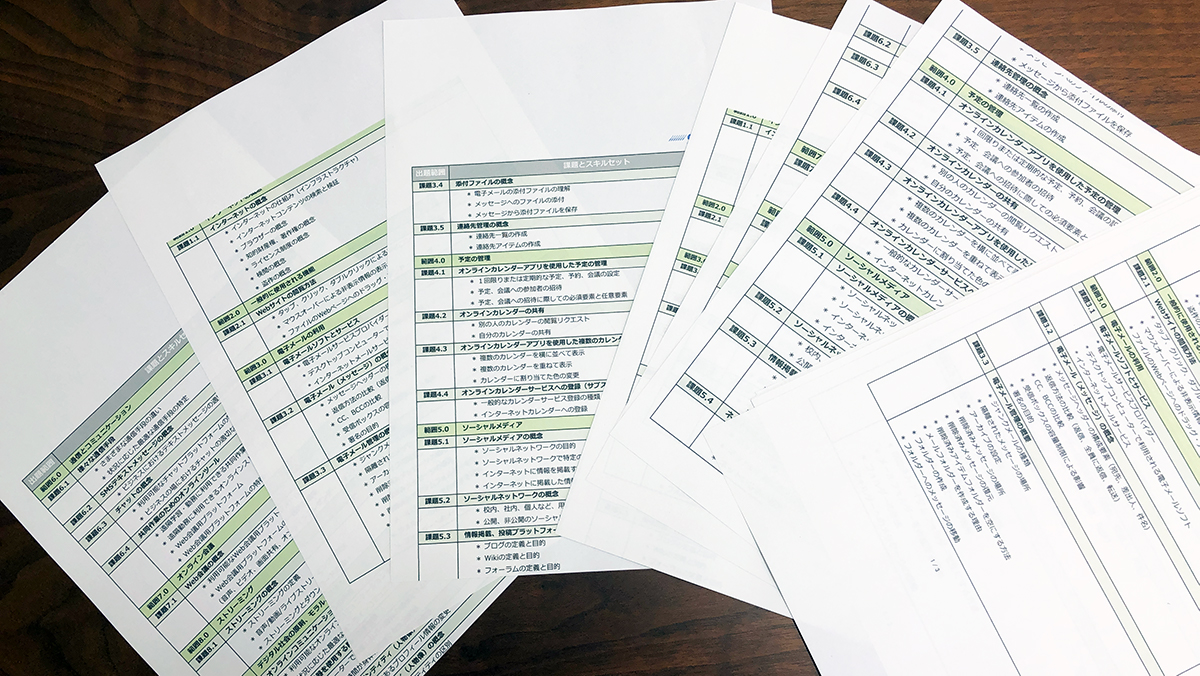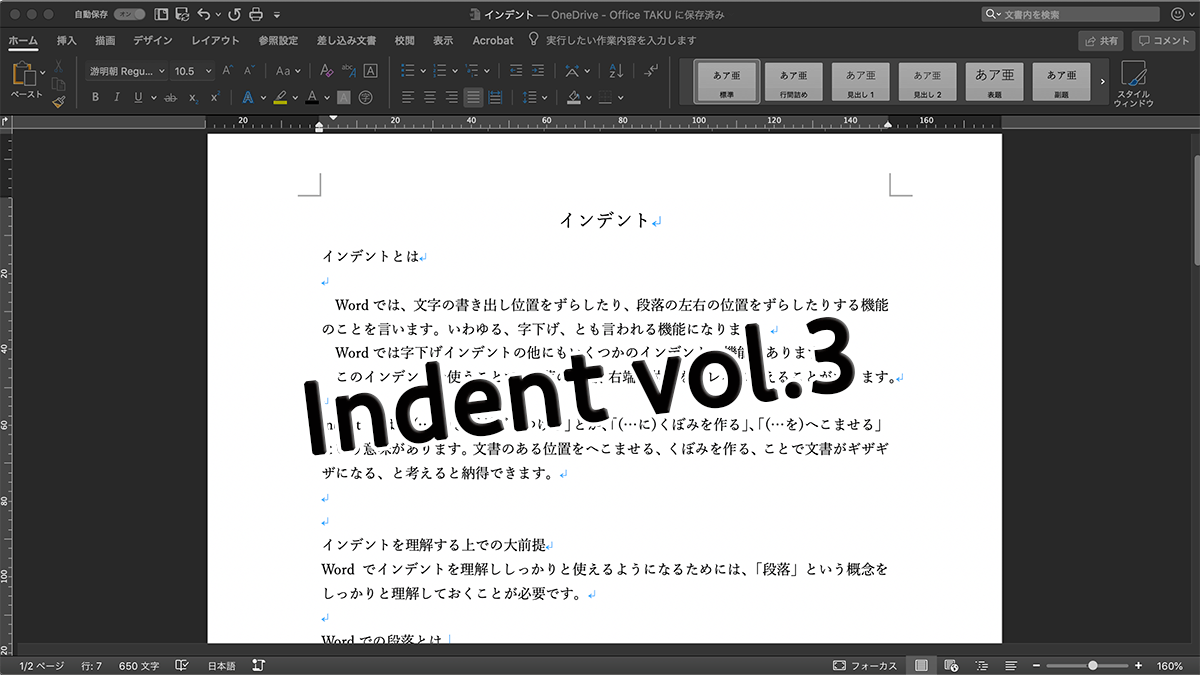こんにちは。
@OfficeTAKUです。
Word for Mac では、ルーラーの単位の初期値はmm(ミリメートル)です。

Word for Mac ルーラーの初期状態
インデントやタブの設定字は文字単位の方が都合がよいので、文字単位に変更できないか調べてみました。
結論:Word for Mac の ルーラーは文字単位にはできない
Windows の Word では初期状態が文字単位になっています。
[Wordのオプション]ダイアログボックス[詳細設定]で、[単位に文字幅を使用する(w)]がチェックされている状態です。
Word for Mac で利用できる単位
Word for Mac でも ルーラーの表示単位を変更することはできます。
しかし、変更できる単位の中には文字がありません。
![Word for Mac [Word 環境設定]-[使用する単位:]](https://office-taku.com/wp/wp-content/uploads/2019-01-30_wordformac-ruler_02-600x210.png)
Word for Mac [Word 環境設定]-[全般]-[使用する単位:]
利用できる単位は、
- インチ(in)
- センチメートル(cm)
- ミリメートル(mm)
- ポイント(pt)
- パイカ(pi)
の4種類です。
Word for Mac でルーラーの単位変更の手順
Word for Mac でのルーラーの単位の変更は環境設定で行います。
- [command]キーを押しながら[ , ](ひらがなの「ね」)キーをおします。
- [Word 環境設定]ダイアログボックスが開きます。
- [全般]をクリックします。
![Word for Mac [Word 環境設定]ダイアログボックス](https://office-taku.com/wp/wp-content/uploads/2019-01-30_wordformac-ruler_03-600x459.png)
- [設定]セクションの[使用する単位:]のドロップダウンリストから目的の単位を選びます。
![Word for Mac [Word 環境設定]-[全般]-[使用する単位:]](https://office-taku.com/wp/wp-content/uploads/2019-01-30_wordformac-ruler_04-563x600.png)
[文字単位での編集を可能にする]にチェックが入っているため、ダイアログボックスでの単位は文字単位になっています。
パイカが近いが…
このうち文字単位に一番近いのが[パイカ(pi)]です。
パイカ(pica)は、欧米で印刷などに使われる単位です。
1パイカ = 約12pt
とのことです。
単位をパイカに設定し、フォントサイズを12ptにしても、フォントの種類の関係もあると思いますが、きっちりと文字数と同じにはなりません。
ただ、パイカにすることで、ほぼ文字数と近い感覚で捉えることができます。

手間はかかるが柔軟に対応を
検索してみましたが、Windows版のWordのようにはできなようです。
日本語ワープロで文字単位の表示ができないことは少々痛いのですが、使用するフォントや禁則処理がかかったりするとルーラー通りの位置にはならないのですから、まぁ、よしとしましょう。
文字数が必要となるのは、インデントやタブを操作する時かと思います。
そんな時はルーラーで当たりをつけて、ダイアログボックスで正確に数値指定すればよいですね。
【参考にさせて頂いたサイト】
Word2016 for Mac でインデントの単位をmm(ミリ)から文字に変更したいのですが – マイクロソフト コミュニティ